Jeśli Regulacja głośności głośnika Bluetooth nie działa A ty nie można regulować głośności głośnika Bluetooth na komputerze z systemem Windows 11/10, w tym artykule dowiesz się, jak rozwiązać ten problem. Według użytkowników głośność ich głośników Bluetooth utrzymuje się na określonym poziomie, a przesuwanie suwaka głośności nie zmienia głośności. Jednocześnie niektórzy użytkownicy zgłaszali, że nie słyszą dźwięku z głośników Bluetooth, niezależnie od położenia suwaka głośności.

Regulacja głośności głośnika Bluetooth nie działa w systemie Windows 11/10
Jeśli regulacja głośności głośnika Bluetooth nie działa, uruchom ponownie komputer i sprawdź, czy problem nadal występuje. Jeśli nadal nie możesz wyregulować głośności głośnika Bluetooth na komputerze z systemem Windows 11/10, poniższe poprawki pomogą Ci pozbyć się problemu.
- Uruchom narzędzie do rozwiązywania problemów z Bluetooth
- Upewnij się, że głośnik Bluetooth jest ustawiony jako urządzenie domyślne
- Wycofaj lub ponownie zainstaluj adapter Bluetooth
- Odinstaluj najnowszą aktualizację systemu Windows
- Usuń i ponownie dodaj urządzenie Bluetooth
- Sprawdź status usługi wsparcia Bluetooth
- Wyłącz głośność bezwzględną
Zobaczmy szczegółowo wszystkie te poprawki.
1] Uruchom narzędzie do rozwiązywania problemów z Bluetooth
Pierwszą rzeczą, którą powinieneś spróbować, jest uruchomienie narzędzia do rozwiązywania problemów Bluetooth. Narzędzie do rozwiązywania problemów z Bluetooth pomaga rozwiązać problemy związane z Bluetooth na komputerze z systemem Windows. Możesz uzyskać do niego dostęp i uruchomić go za pomocą ustawień systemu Windows 11/10. Wkrótce użytkownicy z systemem Windows 11 w wersji 22H2 i nowszych będą mogli to zrobić uruchom narzędzie do rozwiązywania problemów Bluetooth za pośrednictwem aplikacji Uzyskaj pomoc .
2] Upewnij się, że głośnik Bluetooth jest ustawiony jako urządzenie domyślne
Niektórzy użytkownicy zgłaszali, że nie słyszeli dźwięku z głośników Bluetooth. Ten problem występuje, gdy podłączony głośnik Bluetooth nie jest ustawiony jako urządzenie domyślne. Kroki, aby to sprawdzić, podano poniżej:
geforce experience c ++ runtime error
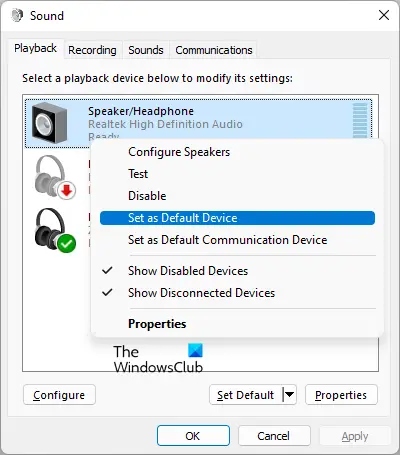
- Otwórz Panel sterowania.
- Wyszukaj dźwięk w pasku wyszukiwania Panelu sterowania.
- Kliknij Dźwięk z wyników wyszukiwania.
- W oknie dialogowym Dźwięk wybierz Odtwarzanie nagranego dźwięku patka.
- Kliknij prawym przyciskiem myszy głośnik Bluetooth i wybierz Ustaw jako urządzenie domyślne .
- Kliknij Stosować a następnie kliknij OK .
3] Wycofaj lub ponownie zainstaluj adapter Bluetooth
Adapter Bluetooth odpowiada za prawidłowe działanie urządzeń Bluetooth na komputerze z systemem Windows. Otwórz Menedżera urządzeń i sprawdź, czy opcja wycofania jest dostępna dla Twojego adaptera Bluetooth. Jeśli tak, wycofać adapter Bluetooth .
Jeśli przywrócenie adaptera Bluetooth nie działa, odinstaluj go za pomocą Menedżera urządzeń, a następnie ponownie uruchom komputer. System Windows automatycznie zainstaluje brakujące sterowniki po ponownym uruchomieniu.
4] Odinstaluj najnowszą aktualizację systemu Windows
Niektórzy użytkownicy napotkali ten problem po zainstalowaniu aktualizacji systemu Windows. Windows jest wyposażony w funkcję, która pozwala użytkownikom odinstaluj problematyczne aktualizacje systemu Windows . Jeśli niedawno zaktualizowałeś swój komputer, po czym problem zaczął się pojawiać, odinstalowanie tej usługi Windows Update może pomóc.
5] Usuń i ponownie dodaj urządzenie Bluetooth
Możesz także spróbować usunąć i dodać urządzenie Bluetooth do komputera. Aby to zrobić, postępuj zgodnie z instrukcjami podanymi poniżej:
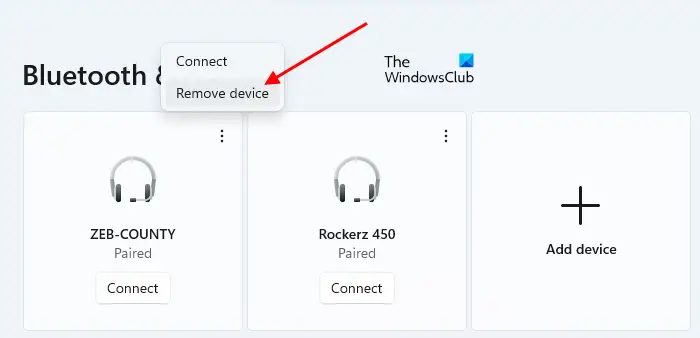
- Otwórz Ustawienia na komputerze z systemem Windows.
- Iść do Bluetooth i urządzenia .
- Wybierz swoje urządzenie Bluetooth, a następnie wybierz Odłącz urządzenie .
- Uruchom ponownie komputer, a następnie ponownie dodaj urządzenie Bluetooth.
6] Sprawdź stan usługi wsparcia Bluetooth
Usługa wsparcia Bluetooth obsługuje zdalne urządzenia Bluetooth. Jeśli ta usługa zostanie zatrzymana lub wyłączona, zainstalowane już urządzenia Bluetooth mogą nie działać prawidłowo, a podłączenie nowych urządzeń Bluetooth może być niemożliwe. Sprawdź, czy ta usługa jest uruchomiona, czy nie. Jeśli nie, uruchom go. Jeśli już działa, uruchom go ponownie.
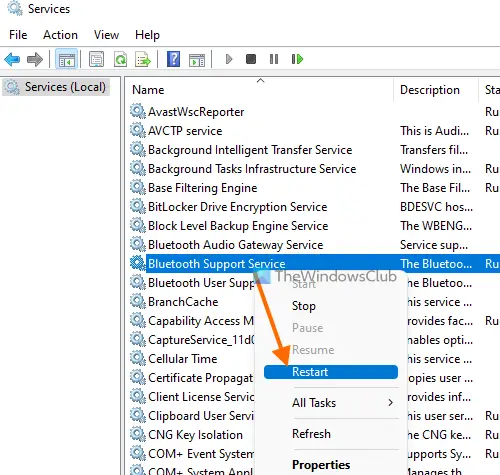
Medibang Review
Zapoznaj się z poniższymi instrukcjami:
- Otwórz Menedżera usług .
- Zlokalizuj Usługa wsparcia Bluetooth .
- Jeśli jest zatrzymany, kliknij go prawym przyciskiem myszy i wybierz Początek . Jeśli jest już uruchomiony, wybierz Uruchom ponownie w menu kontekstowym prawym przyciskiem myszy.
- Teraz kliknij go dwukrotnie, aby go otworzyć Nieruchomości .
- Wybierz Ogólny patka.
- Ustaw Typ uruchomienia Do Automatyczny .
- Kliknij Stosować a następnie kliknij OK .
7] Wyłącz głośność bezwzględną
Głośność bezwzględna to funkcja w komputerach z systemem Windows 11/10, która pozwala użytkownikom lepiej kontrolować głośność głośników lub słuchawek Bluetooth. Jest to przydatna funkcja. Może to jednak powodować problemy na niektórych urządzeniach Bluetooth i uniemożliwiać użytkownikom regulację głośności osobno dla lewego i prawego kanału. Dlatego jeśli masz problemy z głośnikiem lub słuchawkami Bluetooth, wyłączenie tej funkcji może pomóc.
Do wyłącz głośność absolutną na swoim komputerze , musisz zmodyfikować rejestr systemu Windows. Dlatego polecamy Cię utwórz punkt przywracania systemu I wykonaj kopię zapasową rejestru przed kontynuowaniem.
Jak dostosować głośność Bluetooth w systemie Windows 11?
Możesz łatwo dostosować głośność Bluetooth w systemie Windows 11, przesuwając suwak regulacji głośności. Kliknij na Dźwięk ikonę po prawej stronie paska zadań, a następnie przesuń suwak w lewo lub w prawo, aby odpowiednio zmniejszyć lub zwiększyć głośność Bluetooth.
Czy Windows 11 ma problemy z Bluetooth?
Windows 11 nie ma problemów z Bluetooth. Jednak problemy mogą wystąpić na dowolnej maszynie. Jeśli doświadczasz Problemy z Bluetooth w systemie Windows 11 , możesz użyć kilku skutecznych rozwiązań, aby rozwiązać problem, takich jak usuwanie i dodawanie urządzenia Bluetooth, uruchamianie narzędzia do rozwiązywania problemów z Bluetooth, wymiana baterii urządzenia Bluetooth (jeśli jest wyczerpane) itp.
Przeczytaj dalej : Bluetooth ciągle rozłącza się losowo w systemie Windows 11 .








![Automatyczny tłumacz Microsoft Edge nie działa [Poprawka]](https://prankmike.com/img/edge/D2/microsoft-edge-auto-translator-not-working-fix-1.webp)




